Cum să creezi un articol
Pentru a adăuga un articol accesează folderul Nomenclatoare
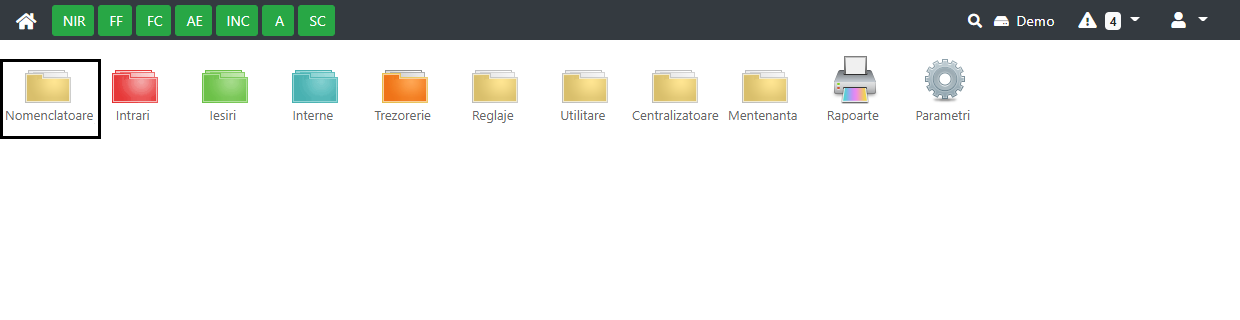
Fă click pe iconița Articole
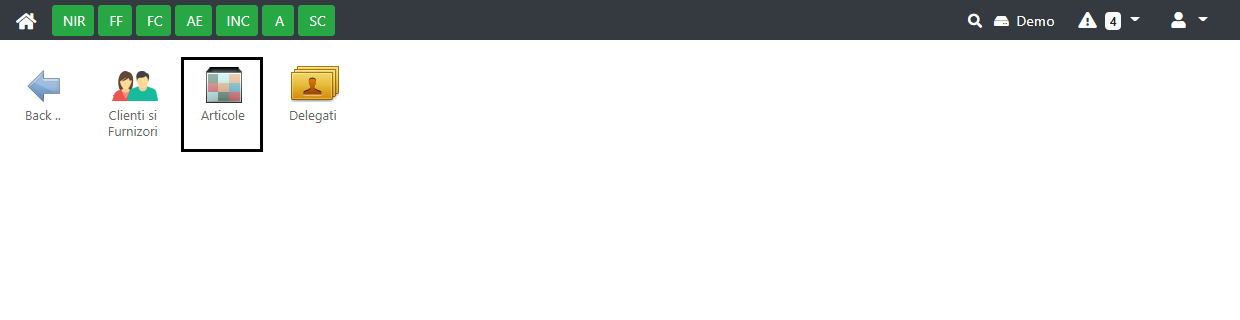
Programul va afișa lista de articole. Apasă butonul New în partea de sus.
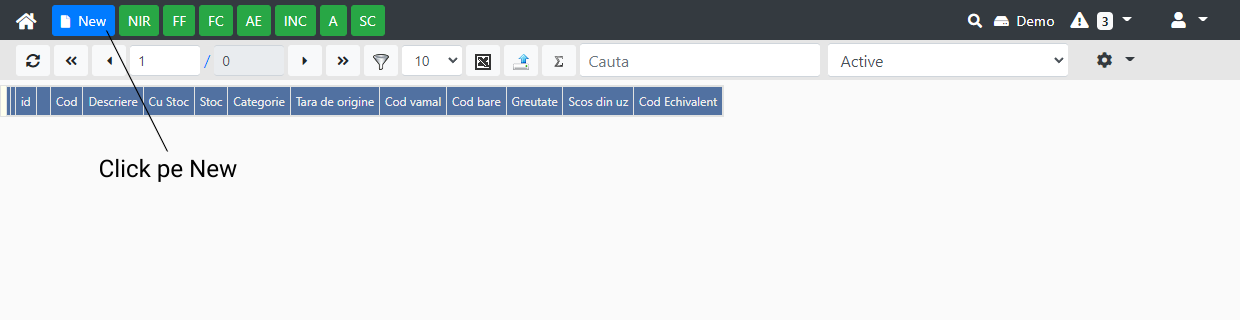
Completează datele articolului si apasă Save.
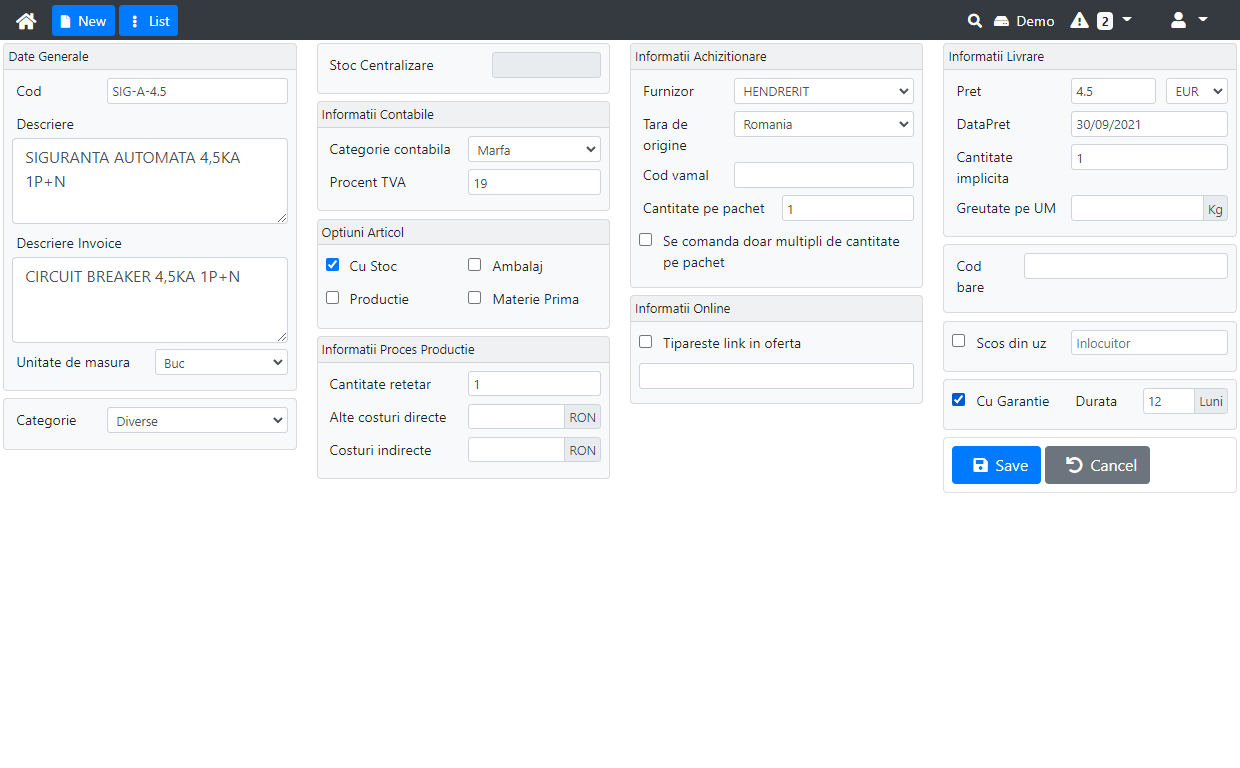
Explicații câmpuri:
Cod - Câmp cu valoare unică pentru fiecare articol în parte, se mai numește și SKU - Stock Keeping Unit. Nu pot exista două articole cu același cod. Acest câmp ajută și la întocmirea mai rapidă a documentelor. Dacă introduci un cod într-o căsuță de căutare, programul nu-ți mai dă să alegi dintre înregistrările care conțin acel text ci preia direct înregistrarea corespondentă. Te-ar ajuta dacă înregistrările pe care le selectezi des ar avea coduri simple. De exemplu poți folosi codul „P” pentru articolul Pungă si asta te ajută să-l selectezi foarte repede în facturi sau alte documente.
Descriere - Descrierea articolului care apare pe documente. Dacă ai descrieri lungi și dogești ca pe NIR să se tipărească doar parțial descrierea, poți configura acest lucru accesând Parametri – Configurare Documente – Configurare Note de Recepție. Apasă butonul Edit si bifează Tipărește doar parțial descrierea articolelor. În mod similar poți instrui programul să tipărească parțial descrierea articolelor pe facturile client. Pentru asta accesează Parametri – Configurare Documente – Configurare Facturi Client și setează în mod similar numărul de rânduri sau numărul maxim de caractere.
Descriere Invoice - Programul permite tipărirea facturilor client sub formă de Invoice. Poți utiliza acest câmp pentru a configura descrierea articolelor așa cum va fi ea tipărită pe modelul de Invoice. În general se completează descrierea în engleză.
Unitate de masura - Configurează unitatea de măsură în care gestionezi articolul. Ea poate fi, pentru produse: bucăți, Kg, etc. Pentru servicii unitatea de măsură va fi: ora, luna, zi, etc. Poți configura lista de unități de măsură accesând Parametri – Unități de Măsură.
Categorie - Poți încadra articolele in diverse categorii pentru a putea ulterior să obții rapoarte relevante. Pentru a configura lista de categorii accesează Parametri – Categorii articole.
Categorie contabila - Pe baza categoriei contabile programul generează notele contabile. Pentru a crea categorii contabile noi accesează secțiunea Parametri – Categorii Contabile. Pentru a configura conturile contabile asociate fiecărei categorii contabile accesează secțiunea Parametri – Conturi.
Cu Stoc - Instruiește programul dacă să țină sau nu, stoc pentru acest articol. Pentru produse această opțiune ar trebui să fie bifată iar pentru servicii aceasta opțiune ar trebui să nu fie bifată. În funcție de situație poți folosi această opțiune așa cum ai nevoie. Dacă un articol nu e bifat [Cu Stoc] atunci nu o sa poți scoate fișă de magazie pentru el.
Ambalaj - Dacă lucrezi și cu gestiuni amănunt (global valorice) atunci ai nevoie să precizezi și ce articole sunt de tip ambalaj. Acestea sunt afișate diferențiat în raportul de gestiune.
Cantitate pe pachet - Daca produsul se gestionează la bucată dar se comandă și livrează la pachet atunci se completează cantitatea pe bax sau cutie.
Se comanda doar multipli de cantitate pe pachet - Dacă vrei ca informația de cantitate pe pachet să fie tipărită pe oferta client atunci bifează aceasta opțiune. Ea va spune potențialilor clienți, care fac o comanda pe baza unei oferte, să comande în multipli de cantitatea pe pachet specificată. Aceasta se mai numește si MOQ (minimum order quantity).
Pret / Moneda - Prețul standard de vânzare, fără TVA, al unui articol. Daca întocmești o ofertă, comandă sau factură client atunci acest preț se va folosi ca preț de vânzare. Poți seta un preț de vânzare într-o altă monedă caz în care la facturare prețul se înmulțește cu cursul valutar. Cursul BNR se preia automat în fiecare zi.
Cod bare - Codul de bare al articolului se folosește în mai multe locuri. Pe baza codului de bare poți scana produse pentru a le adăuga în documente. La tipărirea etichetelor se tipărește și codul de bare pe etichetă. De asemenea poți configura programul să tipărească codul de bare pe facturile unor clienți.
Cantitate implicita - Cantitatea ce va fi propusă implicit atunci când se întocmește o ofertă, comandă sau factură client. Această cantitate implicita este doar propusă, ea poate fi modificată în document.
Greutate - Greutatea articolului pe unitatea de măsură de bază. Se tipărește pe Invoice și de asemenea programul se poate configura să tipărească greutatea pe avizul de expediție.
Scos din uz - Dacă un articol este scos din uz și are un echivalent atunci trebuie poți seta asta aici. În acest caz, la întocmirea ofertei client programul te avertizează că articolul e scos din uz si iți va propune să-l schimbi cu echivalentul activ.
* Notă
Programul ekonom este compus din zeci de module ce pot fi instalate și dezinstalate.
În funcție de modulele instalate interfața pe care vei lucra poate să conțină elemente în plus sau anumite opțiuni pot să lipsească. Aceste imagini sunt doar cu titlu informativ.